如何从 Chrome 的浏览历史记录中删除整个网站?
您是否曾尝试在 Google Chrome 网络浏览器中删除单个站点的浏览历史记录?您可能遇到了障碍,因为不清楚如何做到这一点。虽然您可以删除整个浏览历史记录,其中包括您要删除的网站,但这并不是最佳解决方案。您可以在 Chrome 中打开浏览历史记录并显示网站的所有条目或其中的一部分,因为您需要向下滚动以加载所有点击,而不仅仅是 150 个点击。对于有 1400 次点击的网站,您必须向下滚动相当长的时间,因为 Chrome 每次加载 150 条记录。
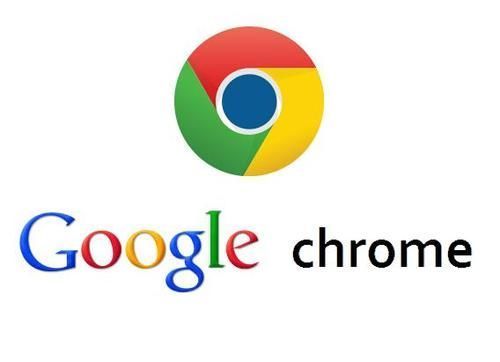
要打开它,只需在浏览器的地址栏中加载 chrome://history/,选择 Menu > History > History 或使用键盘快捷键 Ctrl-H。输入网站名称或其中的一部分,然后观看 Chrome 根据您输入的内容过滤历史记录。
问题是:Chrome 的浏览历史没有显示检查所有条目的选项,页面上也没有清除所有按钮。虽然您可以逐个检查条目,然后单击删除按钮,但对数百甚至数千个条目执行此操作并不实际,因为您将花费几分钟甚至几个小时,具体取决于点击次数。
那么解决方案是什么?尝试在页面上使用 Ctrl-A。快捷方式的结果可能会让您感到惊讶,因为当您选择所有列出的历史条目时。请注意,如果显示数千,这可能需要一些时间。
如前所述,当您打开页面时,Chrome 不会立即显示所有历史记录条目,因此,在您使用快捷方式选择所有结果之前,请先向下滚动直到没有更多条目加载。
因此,要清除 Chrome 中网站的所有历史记录条目,您必须:
1、在浏览器的地址栏中加载chrome://history/。
2、键入站点的名称。
3、向下滚动直到加载所有记录。
4、使用 Ctrl-A 检查所有项目。
5、激活页面上的删除按钮。
当您这样做时,所有条目都会从 Chrome 的历史记录中删除。
提示:如果您希望 Chrome 历史记录中未列出单个站点,则可能需要使用隐身模式(通过菜单),因为它不会记录对浏览历史记录的站点访问。

使用google浏览器进行多标签页管理的技巧
通过谷歌浏览器的多标签页管理技巧,用户可以高效地组织、切换标签页,提升多任务处理效率。

谷歌浏览器的自动跳转控制
本篇文章讲述的是关于谷歌浏览器的自动跳转控制的使用指南,用户可通过简单的设置,来实现自动跳转控制。

QQ浏览器怎么关闭热词
相信大家都使用过QQ浏览器,也都知道打开QQ浏览器后,默认会在搜索栏显示搜索热词,最近的热点事件,但如果不想看到这些,QQ浏览器怎么关闭热词呢,接下来小编就来教大家,感兴趣的朋友们,就快来一起看看吧。
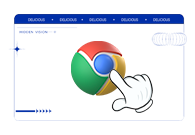
如何备份Chrome的书签文件
有一些用户不知道如何备份Chrome的书签文件,于是本文给大家提供了详细的方法步骤,希望对大家有所帮助。

Google Chrome如何检测并移除恶意插件
讲解Google Chrome如何检测并移除恶意插件,保障浏览器安全,防止个人信息泄露。
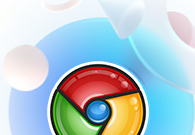
谷歌浏览器怎么记住密码
谷歌浏览器怎么记住密码?不少新手用户还不清楚如何让浏览器记住密码,本篇文章就给大家带来谷歌浏览器设置记住密码方法步骤,大家千万不要错过了。

Chrome浏览器的安全性如何提升
Chrome浏览器的安全性如何提升?接下来小编给大家整理了Chrome浏览器提升安全性步骤一览,希望能够帮助大家解决问题。

如何修复最常见的Google Chrome下载错误?
尽管谷歌Chrome在大多数情况下都是一个漂亮的浏览器,但有时有些事情并不像预期的那样工作,其中一些涉及文件下载。

Win7系统谷歌浏览器无法下载文件怎么办?<解决方法>
谷歌浏览器,又称Google浏览器、Chrome浏览器,是谷歌Google推出的一款强大好用的基于Chromium内核的网页浏览器。

谷歌浏览器安装失败怎么办
你有没有在使用谷歌浏览器的时候遇到各种问题呢,你知道谷歌浏览器安装失败是怎么回事呢?来了解谷歌浏览器安装失败的解决方法,大家可以学习一下。

如何在官网下载 PC版 google chrome浏览器?
如果你想全面了解Google Chrome,那么你看完这篇教程就够了,内容绝对的干货到不能再干了,赶紧收藏看看!!!

如何下载安装谷歌浏览器win64位?值得使用吗?
在具有 64 位处理器的计算机上使用 Windows 7、8 或 8 1 的任何人都可以使用 Chrome 64 位。

如何使用Chrome 操作?
想通过 Chrome 的地址栏更快地采取行动吗?了解有关 Chrome 操作的所有信息。

谷歌浏览器网页没声音怎么办
你有没有在使用谷歌浏览器的时候遇到各种问题呢,你知道谷歌浏览器网页页面没有声音是怎么回事呢?来了解谷歌浏览器网页页面没有声音的解决方法,大家可以学习一下。

google浏览器打开不久自动退出怎么办?<简单解决方法>
谷歌浏览器总是打开一会就闪退,小编教你分析原因并且解决!

谷歌浏览器提示“此网站无法提供安全连接”怎么办?<解决方法>
大家在使用google浏览器查资料的时候,有没有遇到网站弹出“您与此网站之间建立的连接不安全,请勿在网站上输入任何敏感信息(例如密码或信用卡信息),因为攻击者可能会盗取这些信息”的提示,遇到这种情况其实是有方法可以解决的,下面就一起来看看具体的解决方法吧。希望能对大家有所帮助!

win10系统的Edge浏览器新功能-改善网站链接分享体验
外媒报道,如果你有与他人分享链接的习惯,或者从PC设备跳转到另一台PC设备,那么现在有了更好的方式。Windows10的Edge浏览器将获得一项新功能,改善网站链接分享体验。

如何在谷歌浏览器中突出显示和分享来自网站的报价?
有时您想突出显示和分享网站上的部分文本,无论是与朋友、同事还是在社交媒体上。虽然您始终可以使用简单的突出显示工具来实现此目的,但 Google Chrome 正在测试一种时尚的卡片功能,可让您轻松分享来自网站的报价。





